さまざまな DVD リッピング ソフトウェアについてすでに聞いたことがあるかもしれませんが、選択肢が多すぎて混乱しているかもしれません。映画DVDコレクションをデジタル化する場合、 WonderFox DVD リッパー は常に人気のある選択肢の 1 つです。しかし、このソフトウェアについて、具体的に何ができるのか、費用はどれくらいかかるのか、ソフトウェアは安全に使用できるのかなど、多くの疑問を抱いている人も少なくありません。この記事ではその質問に詳しく答えます。
パート 1: WonderFox DVD リッパーの簡単な紹介
WonderFox DVD Ripper は、WonderFox Soft によって開発された DVD リッピング ツールキットです。 DVD コレクションをバックアップし、映画のデジタル ライブラリに変換するのは最良の選択の 1 つです。
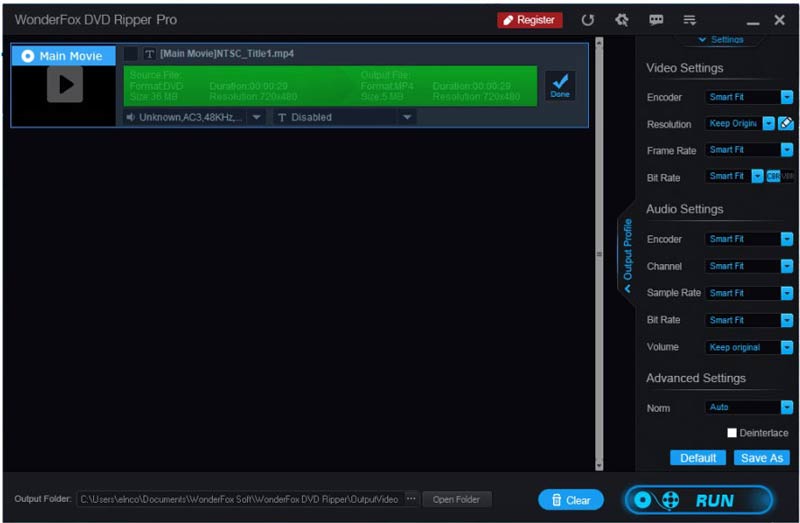
WonderFox DVD リッパーの主な特徴
1. DVD、ISO イメージ、DVD フォルダーからビデオを変換します。
2. 多様なビデオエフェクトと編集ツールを提供します。
3. DVD メニューと映画情報を保存します。
4. 高度なハードウェア アクセラレーション テクノロジを統合します。
5. ビット レート、フレーム レート、解像度、その他のオプションを調整します。
6. MP4、MPG などの広範なビデオおよびオーディオ形式をサポートします。
7. 著作権保護を削除してバイパスします。
8. ポータブル デバイスで再生するために DVD ビデオをエクスポートします。
WonderFox DVD リッパーは PC 用に設計されているため、Windows 11/10/8/7 以下で動作します。 WonderFox DVD Ripper Pro と WonderFox Free DVD Ripper の 2 つのバージョンがあります。前者の料金は PC 1 台あたり $39.95、ファミリー ライセンスの場合は PC 3 台で $89.95 です。後者では、出力品質を高めたり、プロセスを高速化したり、市販の DVD を復号したりすることはできません。
WonderFox DVD リッパーの公平なレビュー
- 長所
- このソフトウェアは、さまざまなビデオおよびオーディオ出力形式をサポートしています。
- プロ版では、さまざまな市販 DVD を簡単にリッピングできます。
- 出力品質は印象的です。
- さらに、WonderFox DVD リッパーには、いくつかの基本的なビデオ編集機能が統合されています。
- 短所
- macOSとは互換性がありません。
- 高度な機能は Pro バージョンでのみ利用可能です。
- 作業中にクラッシュしてしまう可能性があります。
パート 2: WonderFox DVD リッパーの使用方法
ステップ1DVD リッピング ソフトウェアを PC にダウンロードしてインストールします。デスクトップから起動します。
ステップ2目的の DVD をコンピュータに挿入し、 DVDディスク ボタンを押してコンテンツをロードします。
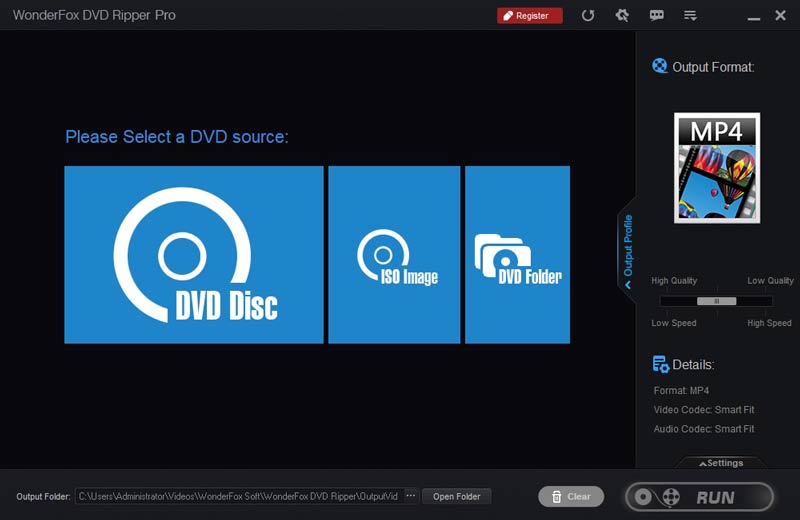
ステップ3デフォルトでは、WonderFox DVD リッパーはメインムービーを選択します。他の希望するタイトルを手動で選択する必要があります。
ステップ4ビデオを編集したい場合は、 編集 右側のボタン。内蔵エディターを使用すると、ビデオをトリミング、回転、反転したり、エフェクトを適用したりできます。
ステップ5を押します 出力 [フォーマット] ボタンをクリックし、適切なビデオ形式を選択します。ビデオとオーディオのコーデックを調整する必要がある場合は、 設定 右側のパネルの下にあるボタン。
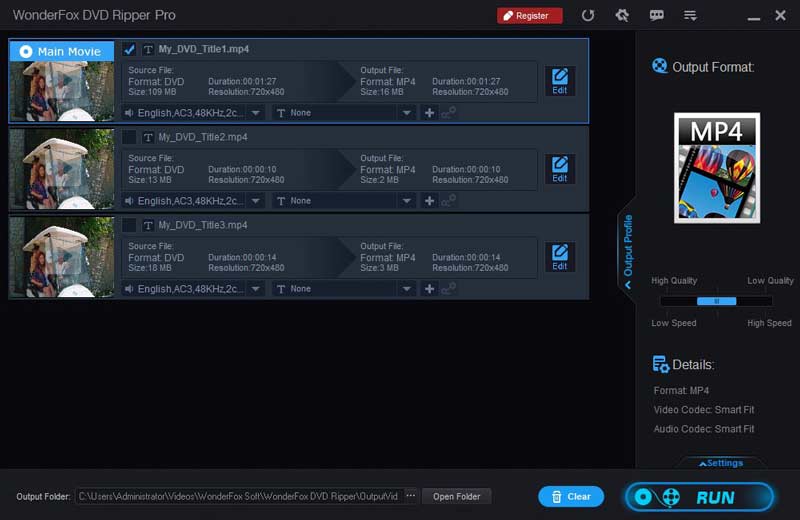
ステップ3ヒット 開いたフォルダ 下部のボタンを押して出力フォルダーを設定します。すべてが完了したら、 走る 右下のボタンをクリックして DVD のリッピングを開始します。
パート 3: WonderFox DVD リッパーの最良の代替品
WonderFox DVD リッパーは、DVD コレクションをリッピングする唯一の方法ではありません。それが気に入らない場合は、 AVAideDVDリッパー は優れた代替ソリューションです。クロスプラットフォームの DVD リッピング プログラムとして、Windows 11/10/8/7 と Mac OS X の両方で利用できます。さらに、より安定した高速なエクスペリエンスを提供します。
- DVD、DVD フォルダー、または ISO イメージをデジタル ビデオに変換します。
- 4K、HD 1080p などのさまざまな解像度のビデオをサポートします。
- DVD ビデオをリッピングしてポータブル デバイスで再生します。
- 完全なビデオエディターを提供します。
WonderFox DVD リッパーの最良の代替品を使用する方法
ステップ1DVD をロードする
DVD リッピング ソフトウェアを PC にインストールしたら、起動します。 Mac ユーザー向けには別のバージョンもあります。リッピングする DVD を同じマシンに入れます。に行きます DVDをロード 左上隅のメニューから選択します DVDディスクをロードを選択し、ディスクを選択します。特定のチャプターを取り込みたい場合は、 全タイトルリストをクリックして選択します。
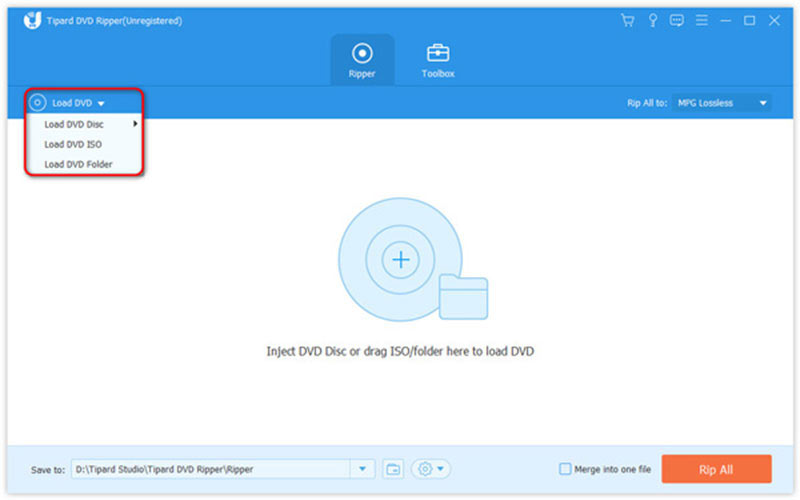
ステップ2出力形式を設定する
デフォルトでは、WonderFox DVD Ripper の代替ソフトは DVD ビデオを MPGロスレス ビデオの品質を可能な限り維持する形式です。別の形式を選択するには、 すべてをリッピングして メニューをクリックしてプロファイルダイアログを開きます。に行きます ビデオ タブで目的の形式を選択し、プリセットを選択します。ここで、 装備 アイコン。
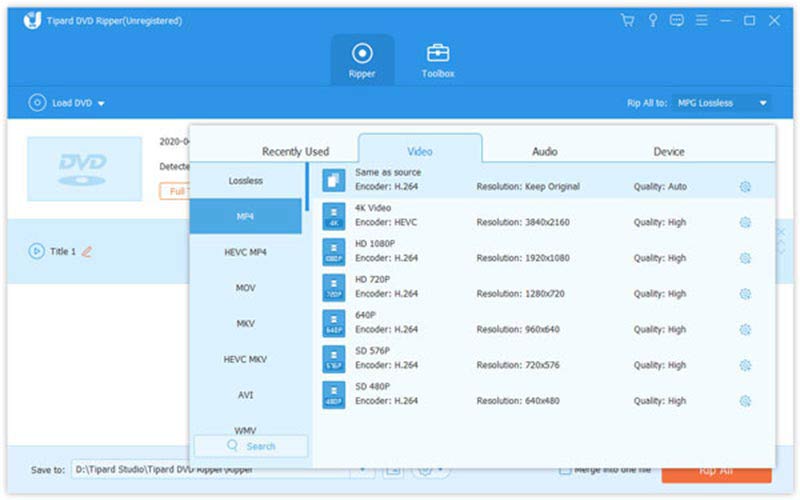
ヒント: タイトルを編集するには、 編集 マジックバーアイコンの付いたボタンをクリックして、エディタウィンドウで開きます。
ステップ3DVDをリッピングする
最後に、下部エリアを見つけて、 フォルダ アイコンをクリックし、出力を保存する特定のディレクトリを設定します。をクリックしている限り、 すべてをリッピング ボタンを押すと、ソフトウェアが残りの作業を実行します。
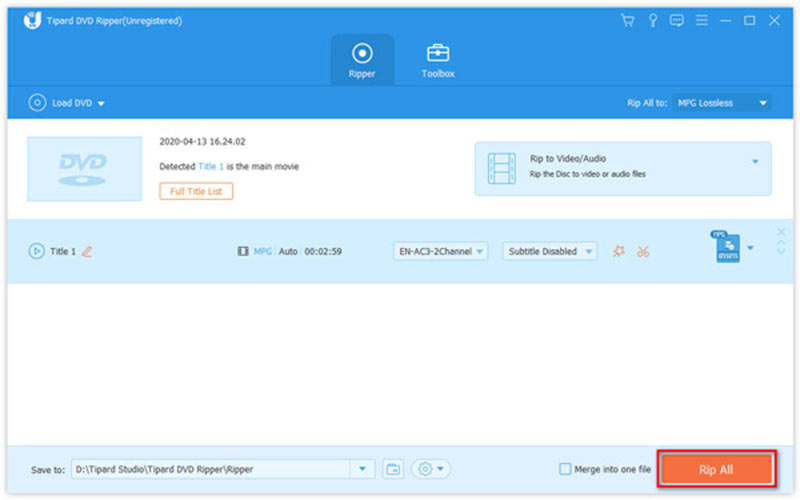
パート 4: WonderFox DVD リッパーに関するよくある質問
WonderFox DVD リッパーは安全に使用できますか?
はい。過去 10 年間、数多くのユーザーに配慮したリッピング サービスを提供してきました。したがって、ウイルスを運ぶ可能性は非常に低いです。そうでなければ、とっくの昔に廃止されていたでしょう。
WonderFox DVD リッパーは無料ですか?
WonderFox DVD Ripper には無料版が付属していますが、ハードウェア アクセラレーション、ビデオ品質向上、DVD 復号化などの高度な機能は含まれていません。そのため、ほとんどのユーザーは Pro バージョンに切り替える必要があります。
MacBook で WonderFox DVD リッパーを使用するにはどうすればよいですか?
残念ながら、WonderFox DVD Ripper は PC 向けにのみ設計されており、macOS では利用できません。 MacBook で DVD をリッピングする必要がある場合は、代替アプリケーションを探す必要があります。
紹介とレビューに続いて、次のことを学ぶ必要があります。 WonderFox DVD リッパー。このソフトウェアが PC で自作 DVD や市販 DVD をリッピングするための最良の選択肢の 1 つであることは否定できません。他のプログラムと同様に、欠点もあります。したがって、AVAide DVD Ripper と呼ばれる代替ソリューションもお勧めします。このソフトウェアについて他にご質問がある場合は、お気軽にこの投稿の下にご記入ください。すぐに返信させていただきます。
DVDディスク/フォルダ/ ISOイメージファイルをさまざまな形式でリッピングおよび変換するための最適なツール。



 安全なダウンロード
安全なダウンロード


